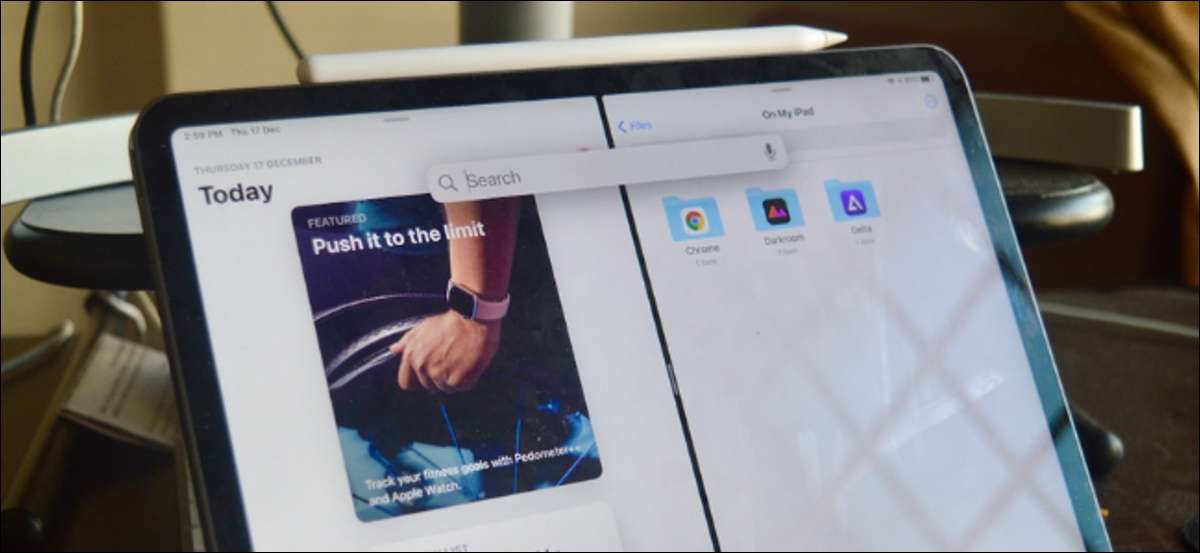
iPad에서의 분할보기는 두 개의 앱을 나란히 실행하려고 할 때 훌륭합니다. 그러나 키보드가있는 태블릿을 사용하지 않으면 두 번째 앱을 추가 할 수 있습니다. 키보드를 사용하여 검색에서 Split View에서 iPad 응용 프로그램을 빠르게 열 수있는 방법은 다음과 같습니다.
당신은 전통적인 방법에 익숙할 수 있습니다 iPad에서 분할보기를 사용합니다 ...에 도크를 불러 오기 위해 스 와이프하여 화면의 가장자리로 앱을 드래그하여 분할보기에 추가하십시오. 그러나 추가하려는 앱이 도크에 없으면 어떨까요?
범용 검색을 사용하여 분할보기에서 iPad 응용 프로그램을 빠르게 열 수있는 방법
NS 범용 검색 기능 iPados 14에서 소개 된 앱을 앱을 추가하여 뷰를 추가하여 멀티 태스킹 기능을 단순화합니다.
iPad에서 앱을 열면 키보드의 Command + Space 키보드 바로 가기를 사용하여 부동 보편 검색 기능을 표시하십시오. 키보드가 첨부되지 않은 경우 AssistiveTouch 기능을 사용할 수 있습니다 (아래 섹션의 섹션에서).
관련된: iPhone 및 iPad에서 검색에서 앱, 웹 사이트 및 바로 가기를 여는 방법
이제 분할보기에 추가 할 두 번째 앱을 검색하십시오.

검색 결과에서 앱 아이콘을 길게 누르고 검색 창에서 끕니다.

이제 iPad 화면의 오른쪽 가장자리로 드래그하고 손가락을 들어 올려 오른쪽으로 도킹하십시오.

두 개의 앱간에 핸들 아이콘을 사용하여 크기를 조정할 수 있습니다.

"Split View"를 종료하려면 핸들 아이콘을 화면의 오른쪽 가장자리로 끕니다.
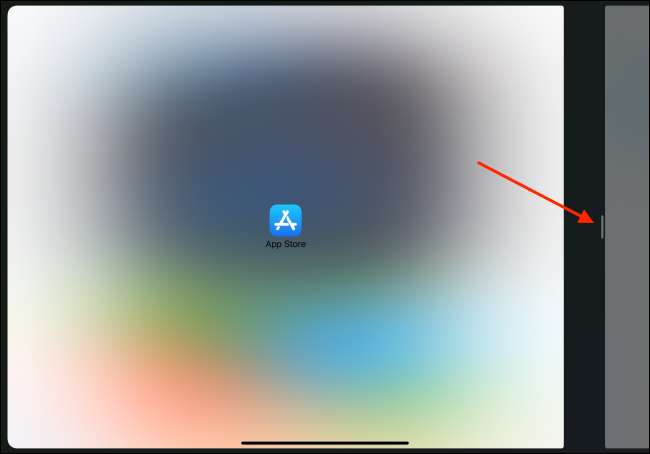
이 트릭을 사용하여 분할보기에서 기존 앱을 교체하거나 할 수 있습니다. 앱을 윈도우로 부동 슬라이드로 추가하십시오 또한.
관련된: iPad에서 플로팅 앱 (슬라이드 오버)을 사용하는 방법
키보드가없는 곳에서 보편적 검색을 여는 방법
위에서 언급했듯이 키보드로 iPad를 사용하지 않아도이 기능을 얻는 해결 방법이 있습니다. AssistiveTouch는 디스플레이에 빠른 제스처 바로 가기가있는 부동 홈 버튼을 가져 오는 접근성 기능입니다. 현재 앱의 상단에서 "범용 검색"을 빠르게 열 수있는 플로팅 홈 버튼에 두 번 탭 제스처를 할당 할 수 있습니다.
이 기능을 사용하려면 "설정"앱을 엽니 다. 거기에서 "접근성"섹션으로 이동하십시오. 여기에서 "터치"옵션을 선택하십시오.
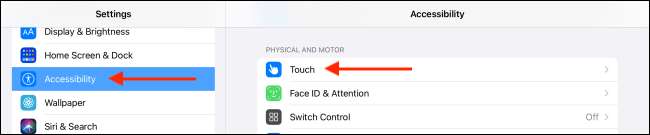
"AssisitiveTouch"옵션을 선택하십시오.
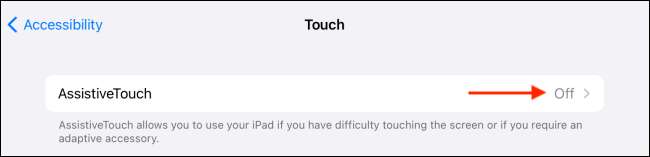
상단에서 기능을 활성화 한 다음 "더블 탭"옵션을 선택하십시오.

목록에서 "스포트라이트"를 누릅니다.

이제 "AssisitiveTouch"버튼을 두 번 눌러 보편적 인 검색을 시작할 수 있습니다. 그런 다음 앱을 검색하고 화면의 오른쪽 가장자리로 드래그하여 "분할보기"를 입력하십시오 (위에서 설명한대로).
알다시피, 당신은 그 요치를 할 수 있습니다 AssistiveTouch 접근성 단축키를 사용하여 신속하게 활성화하여 기능을 제공합니다 ~을 자란
관련된: iPhone 및 iPad에서 AssistiveTouch를 신속하게 활성화 또는 비활성화하는 방법







